こちらではAndroidスマホで「OK Google」での音声検索を無効にする方法をご紹介します、スマホに「OK Google」と話し掛けて音声だけで検索を行える音声検索の機能がありますよね、その機能の有効化する方法を以前「Googleアシスタントの「OK Google」を有効化する」でご紹介しました、しかし何らかの理由で機能をオフにしたい場合もあるかと思います、そこで今回は音声検索の機能をオフにする方法と、登録した音声モデルをスマホから削除する手順を確認してみたいと思います。
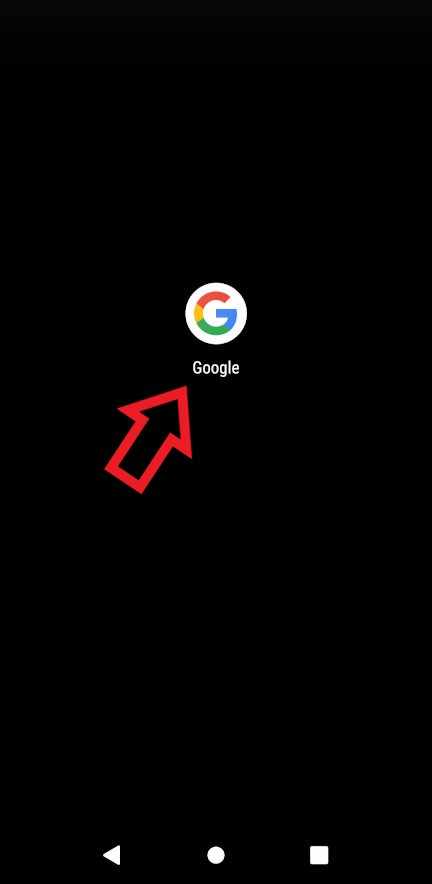
まずはお使いのAndroidスマホで「Googleアプリ」をタップして開いてください、上の画像のアイコンがGoogleアプリですね。
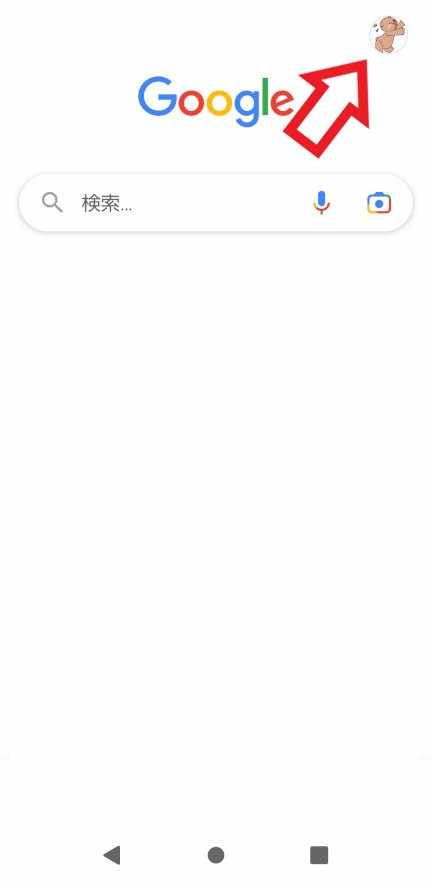
Googleアプリが開いたら右上のユーザーアイコンをタップします、ユーザーアイコンはプロフィールに写真などの画像が登録してあるその画像がアイコンに、登録していない場合はイニシャルがアイコンとして表示されます。
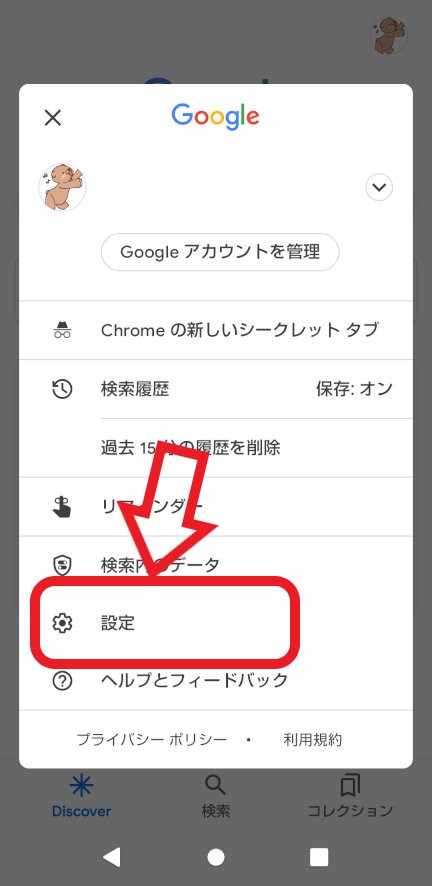
ユーザーアイコンをタップすると上の画像のようにメニューが表示されますので、メニューの中から「設定」の項目をタップしてください。
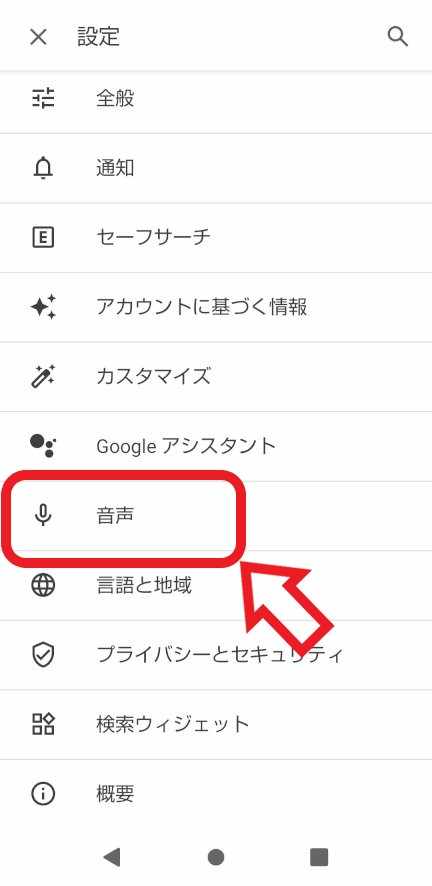
Googleアプリの設定画面が開きますので「音声」の項目をタップしましょう。
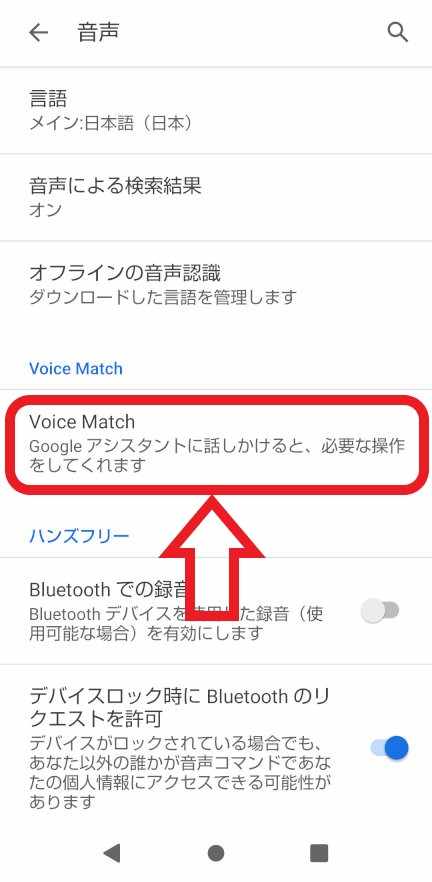
音声の設定画面が開いたら「Voice Match」の項目の「Voice Match」をタップしてください、どちらも「Voice Match」で分かり難いかも知れませんが「Googleアシスタントに話しかけると、必要な操作をしてくれます」と表示されている方の「Voice Match」です、上の画像の赤枠で囲ってある項目ですね。
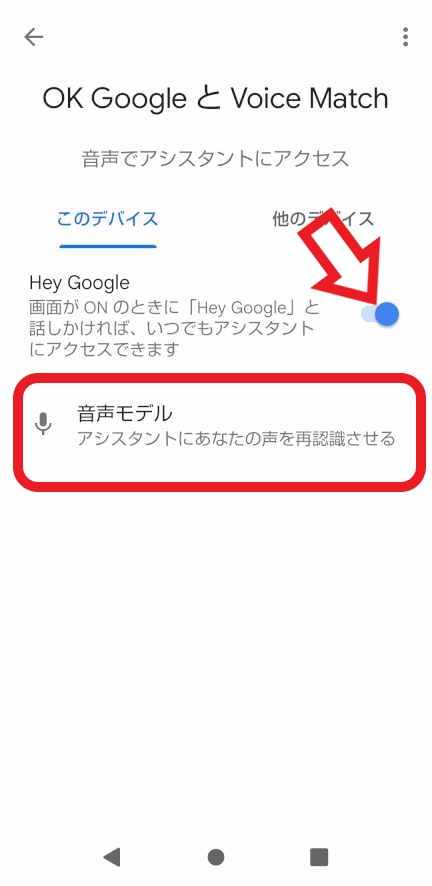
「OK Google と Voice Match」の設定画面が表示されたら、「Hey Google」のスイッチをタップしてオフにしてください、これで音声検索の機能を無効化する事が出来ます、「OK Google」と話しかけても反応しない状態ですね、音声検索を有効化したくなった時は「Hey Google」のスイッチをオンにすれば大丈夫です、もしデバイスに登録した音声のモデルを残したくない場合は、その下の「音声モデル」の項目をタップしてください。
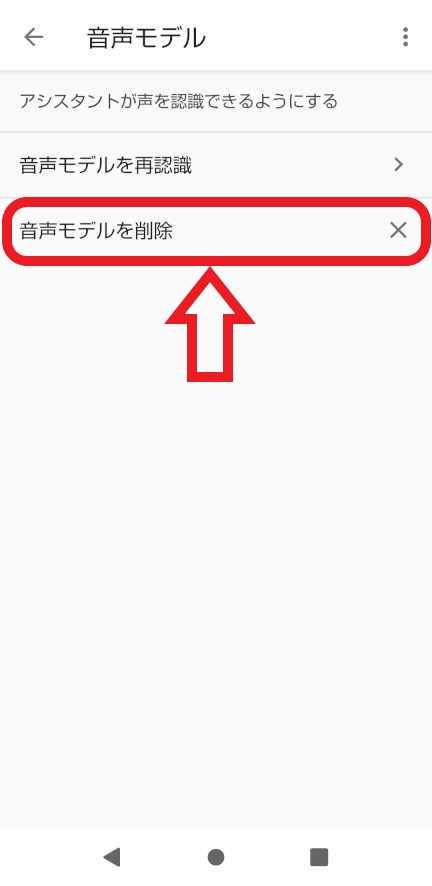
「音声モデル」の設定画面が開きますので「音声モデルを削除」をタップしましょう。
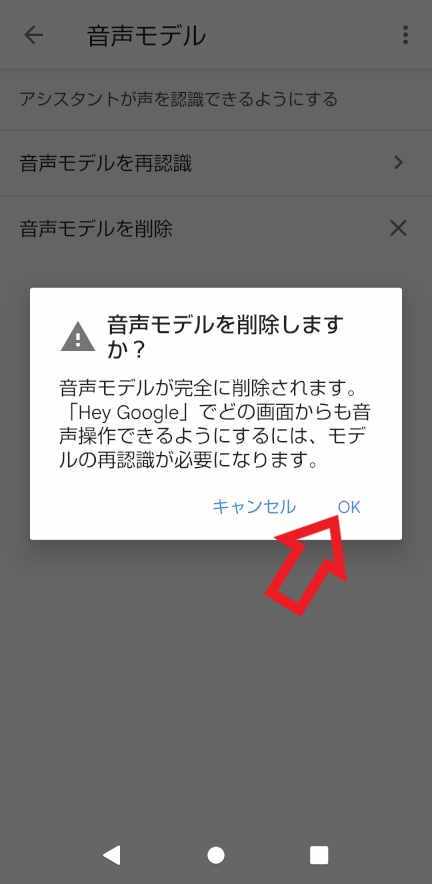
「音声モデルを削除しますか?」が表示されますので、削除しても問題ない場合は「OK」をタップしてください、ちなみに完全に削除されますと書かれていますが削除されるのはデバイスの音声モデルだけです、Googleには保存されているようですので「Voice Match」を再びオンにしても、以前ご紹介した音声モデルの登録作業はスキップされます、こちらの音声モデルの削除方法については次回ご紹介したいと思います。
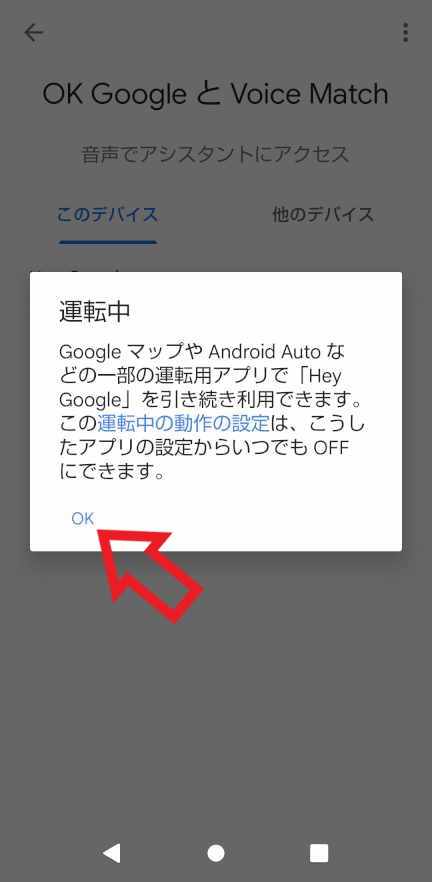
「運転中」が表示されたら先ほどと同じ様に「OK」をタップしてください。

音声モデルを削除すると「Hey Google」のスイッチはオフになります、これでスマホに保存された音声モデルの削除と音声検索の機能の無効化は完了です。

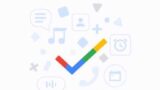


コメント